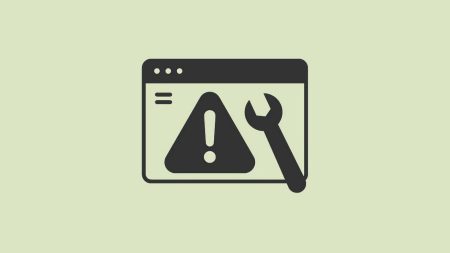برنامه ها کُند بارگذاری می شوند؟ در این مطلب نحوه رفع ارور The App Didn’t Start in the Required Time در ویندوز ۱۱ را می بینید تا سرعت لود شدن برنامه ها را بالا ببرید.
۱- برنامه را آپدیت کنید
اولین نحوه رفع ارور The App Didn’t Start in the Required Time در ویندوز ۱۱، آپدیت برنامه است. اگر خطای مورد نظر فقط زمانی ظاهر می شود که می خواهید یک برنامه خاص را باز کنید، ممکن است مشکل از خود برنامه باشد. در این صورت، می توانید برنامه را آپدیت کنید.
برنامه فروشگاه مایکروسافت را باز کنید، به تب Library بروید و سپس روی دکمه Get updates در گوشه بالا سمت راست کلیک کنید. اگر آپدیتی برای برنامه مشکلساز موجود است، روی دکمه Update کلیک کنید تا آن را نصب کنید.
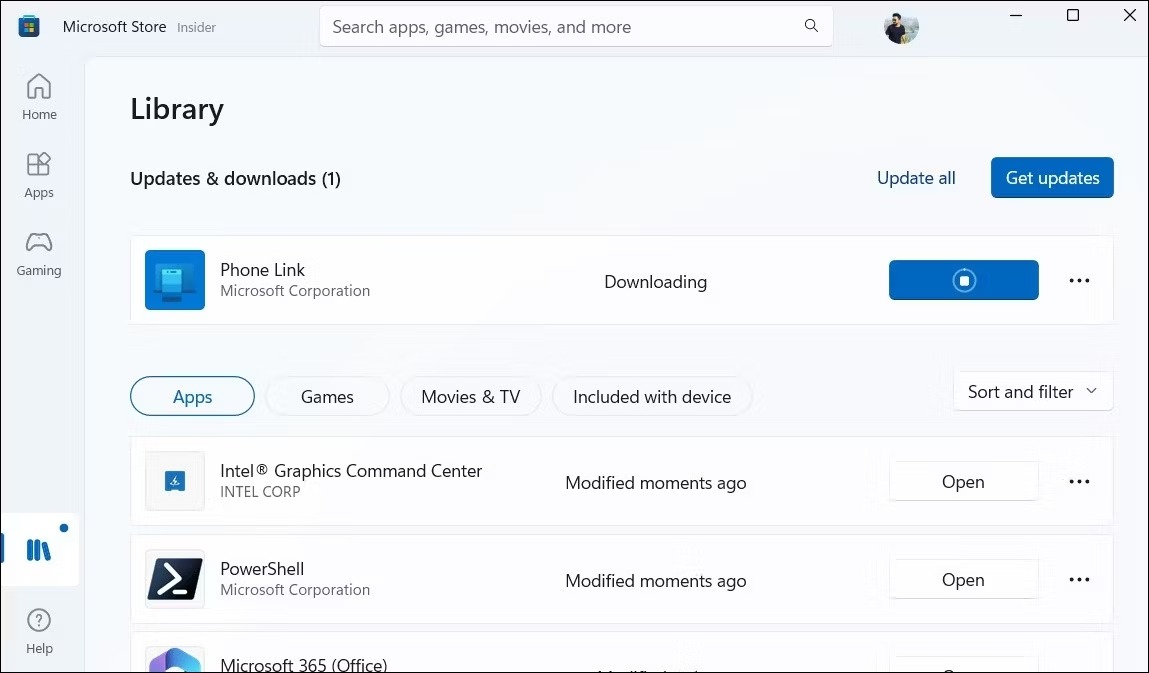
۲- برنامه را Repair یا Reset کنید
یک نحوه رفع ارور The App Didn’t Start in the Required Time در ویندوز ۱۱، استفاده از ابزار تعمیر داخلی اپلیکیشن ویندوز است که برنامه را برای مشکلات رایج اسکن میکند و رفعهای لازم را اعمال میکند.
اگر تعمیر برنامه کار نمی کند، ممکن است نیاز به ریست داشته باشد. این کار به اندازه حذف نصب و Reinstall مؤثر است، زیرا تمام داده های برنامه را پاک می کند و آن را به حالت پیش فرض بازنشانی می کند.
۳- از Windows Store Apps Troubleshooter کمک بگیرید
۱- روی آیکون Start راست کلیک کنید و Settings را از لیست انتخاب کنید.
۲- در زبانه System، به Troubleshoot > Other troubleshooters بروید.
۳- روی Run کنار Windows Store Apps کلیک کنید.
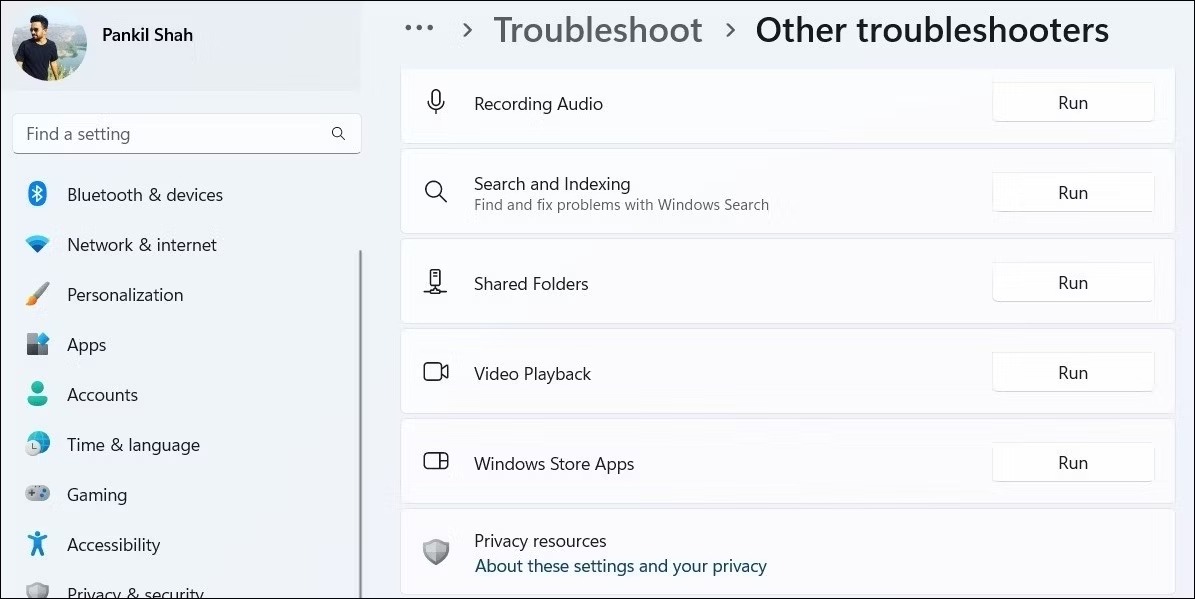
پس از اجرای عیب یاب، برنامه را دوباره باز کنید و ببینید مشکل برطرف شده است یا خیر.
۴- Automatic Date and Time را فعال کنید
تاریخ و زمان نادرست سیستم می تواند از باز شدن برنامه ها در ویندوز جلوگیری کند و این ارور را نمایش دهد. برای رفع این مشکل، باید ویژگی تاریخ و زمان خودکار را در ویندوز فعال کنید.
۱- با کلیدهای Win + I برنامه Settings را باز کنید.
۲- وارد زبانه Time & language شوید.
۳- روی Date & time کلیک کنید.
۴- سوییچ Set time automatically را فعال کنید.
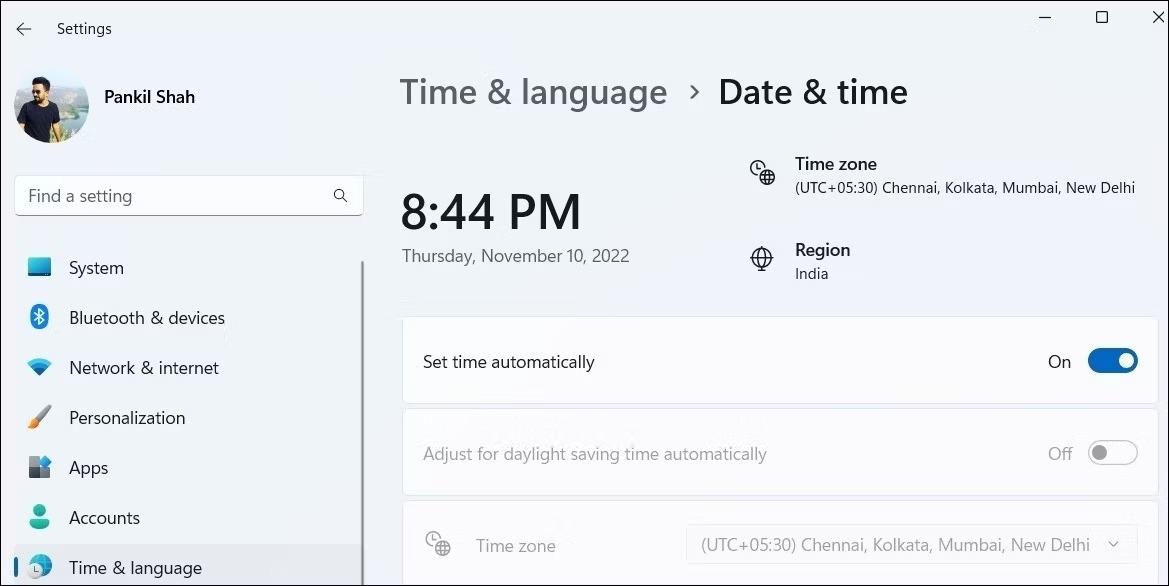
۵- Clean Boot Mode را تست کنید
این احتمال وجود دارد که یک برنامه شخص ثالث یا فعالیت پس زمینه، مانع از باز شدن برنامه های شما شود. برای بررسی این امکان، می توانید Clean Boot Mode کنید.
اگر هنگام باز کردن برنامه ها در حالت Clean Boot، خطایی نمی بینید، ممکن است مشکل از برنامه های پس زمینه باشد.
۶- آپدیتهای ویندوز را دانلود کنید
آخرین نحوه رفع ارور The App Didn’t Start in the Required Time در ویندوز ۱۱، آپدیت ویندوز است. آپدیتهای ویندوز معمولا مشکلات را برطرف میکنند. Win + I را بزنید تا Settings را باز کنید و به Windows Update بروید. سپس روی Check for updates کلیک کنید.
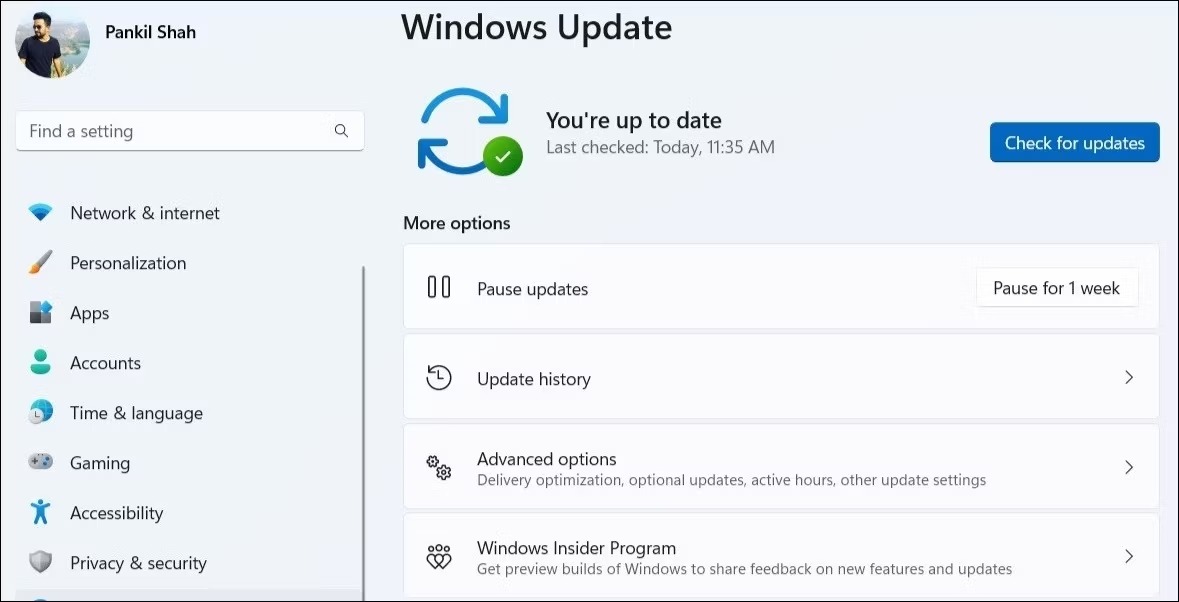
آپدیت های موجود را دانلود کنید و ببینید مشکل برطرف می شود یا خیر.
برنامه هایتان را اجرا کنید
نحوه رفع ارور The App Didn’t Start in the Required Time در ویندوز ۱۱ را دیدید. ارورهایی شبیه the app didn’t start in the required time نباید جلوی کار شما را بگیرند. امیدواریم یکی از راه حل ها به شما کمک کنند.
نحوه رفع ارور The App Didn’t Start in the Required Time در ویندوز ۱۱ به این ترتیب است. آموزشهای مشابه را در نحوه برطرف کردن ارور This App Couldn’t Be Installed در مایکروسافت استور در ویندوز ۱۱ ببینید.